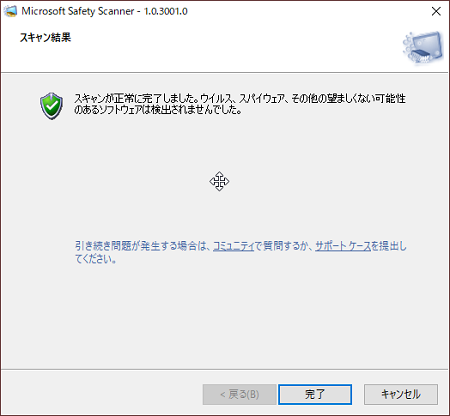
インターネットが主流となっている今日、パソコンに
ウィルスセキュリティソフトは必須ですが、
高価だったりするとつい後回しにしてしまうことも。
もしもパソコンにウィルスが入ってしまった場合
ウィルスセキュリティソフトがない状態では駆除することも
発見することも難しいものです。
WindowsのメーカーMicrosoftが公式で無料で提供する
ウィルスチェックソフト「Microsoft Safety Scanner」は
インターネットにつながっていない状態でも使える
ウイルススキャンソフトです。
![]()
![]()
詳しい動画解説
↓↓↓
Microsoft Safety Scannerでウィルスチェック
1、
こちらからダウンロード
↓↓↓
2、
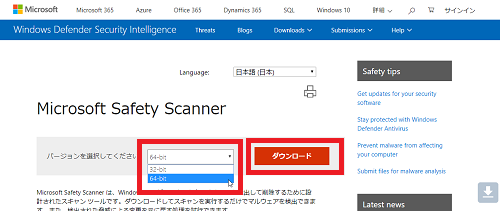
このような画面が開くのでお手持ちのパソコンに合わせて
32-bit・64-bit、どちらか選択してダウンロードボタンを
クリック
※わからない場合は32-bitを選択してOK
3、
![]()
ダウンロードが完了したらこちらをクリック
4、
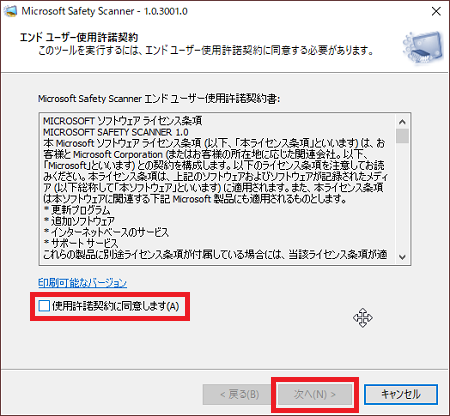
使用許諾契約についての画面が開くので
「使用許諾契約に同意します」にチェックを入れて
「次へ」をクリック
5、
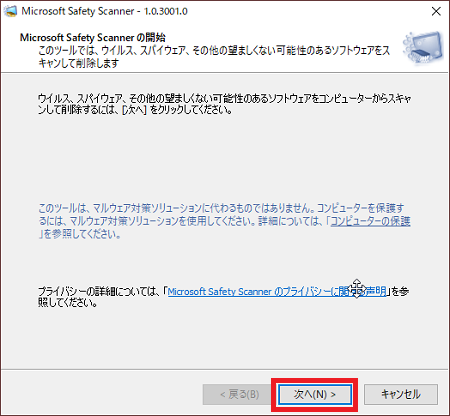
早速、ウィルスチェックを開始します。
「次へ」をクリック
6、
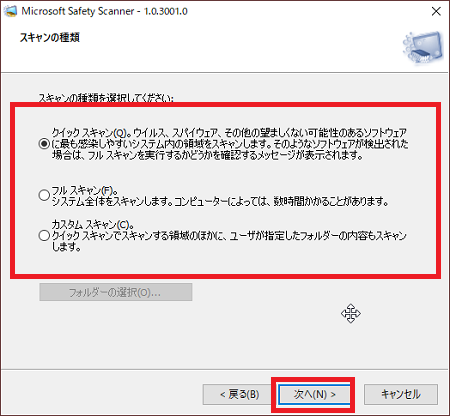
「クイックスキャン」 通常はこちらでOK!
システムフォルダやProgram Filesなど、ウイルス感染の
可能性が高いフォルダをスキャンします。
「フルスキャン」 ウイルス感染を疑うときはこちら。
システム全体をスキャンします。
パソコン全体なので数時間かかることもあります。
「カスタムスキャン」 クイックスキャンの他にも
特定のフォルダもスキャンしたいときはこちら。
スキャンしたいフォルダを選択します。
いずれかにチェックを入れて「次へ」をクリック
7、
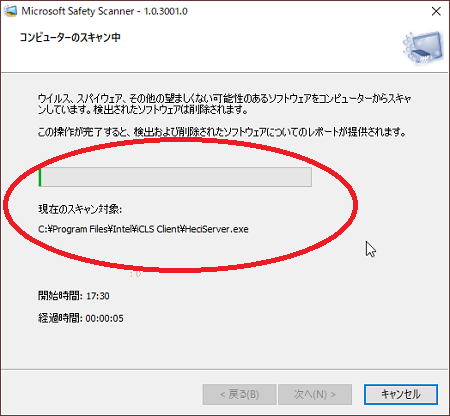
スキャンが開始されます。
完了するまでしばらく待ちます。
8、
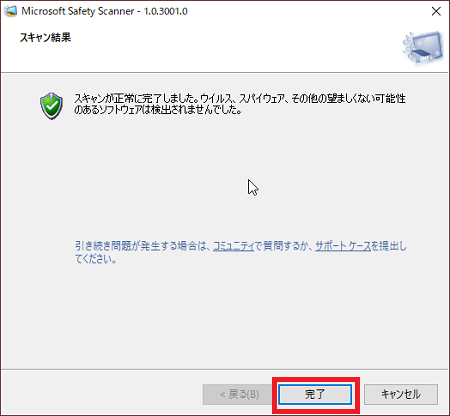
スキャン完了後ウィルスの検出がない場合はこのような表示になります。
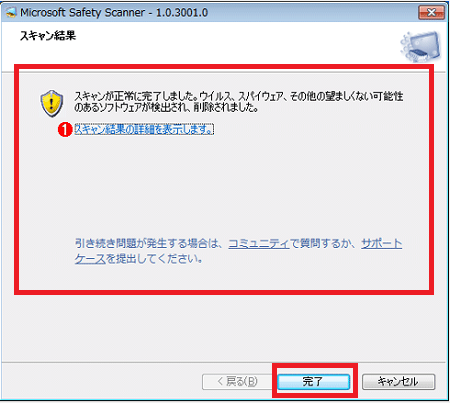
スキャン完了後ウィルスが検出されると、自動的にウィルスは削除され
このような表示になります。
「スキャン結果の詳細を表示します」をクリックすると
詳細がわかります。
9、
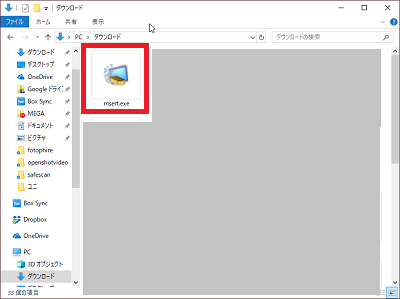
尚、ダウンロードした「msert.exe」をUSBメモリーなどに保存して
別のパソコンなどで使用することで、インターネットに接続していない
オフラインの状態でもウィルスチェックをすることができます。
![]()









